Smart Safe for iOS - Bảo mật dữ liệu an toàn trên iPhone/iPad
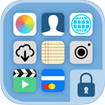
Hình ảnh:
Smart Safe for iOS cung cấp cho người dùng các thiết bị iPhone, iPad hoặc iPod Touch một trình bảo mật dữ liệu an toàn, đa chức năng và hoàn toàn miễn phí.
Smart Safe for iOS là sự kết hợp hoàn hảo của một loạt các tính năng hữu ích bao gồm thư mục ảnh bí mật, trình duyệt riêng tư và bộ quản lý mật khẩu tích hợp sẵn.
Với Smart Safe for iOS, người dùng có thể ẩn và bảo vệ tất cả các loại dữ liệu riêng tư mà không cần khóa thiết bị, trực tiếp trên điện thoại smartphone và máy tính bảng iDevice của bạn.
Dễ dàng bảo mật ảnh cá nhân, video, tài liệu, ghi chú, số liên lạc, mật khẩu, mã PIN, ID và thẻ tín dụng trong Smart Safe for iOS. Trình duyệt web riêng tư cho phép lướt web, tải ảnh và nhạc dễ dàng mà không lo lắng dữ liệu cá nhân bị rò rỉ và phát tán trên mạng Internet. Nhận báo cáo khi có người xâm phạm dữ liệu bất hợp pháp kèm hình ảnh và dữ liệu định vị toàn cầu GPS thông qua thư điện tử và nhiều tùy chọn hấp dẫn khác. Với Smart Safe for iOS, quyền riêng tư của bạn sẽ được đảm bảo tuyệt đối và không ai có thể xâm phạm.



Bảo mật quyền riêng tư
- Lưu trữ thẻ tín dụng với công nghệ mã hóa AES-256 chuẩn quân đội.
- Chọn một trong 4 kiểu khóa bằng mã PIN, khóa nối điểm, mã khóa số hoặc bảng chữ cái alphabet.
- Lưu trữ bí mật hình ảnh và video, chụp ảnh hoặc quay video ngay trong ứng dụng, xuất từ thư viện đa phương tiện hệ thống hoặc tải xuống trực tiếp.
- Ẩn các thông tin riêng tư như số liên lạc, ghi chú, mật khẩu và nhiều loại dữ liệu khác.
- Trình duyệt web riêng tư với phong cách tương tự Safari và đa chức năng, kết hợp cùng trình quản lý tải xuống và bộ lưu trữ mật khẩu web an toàn.
Trình quản lý tệp tin
- Chuyển tệp tin qua kết nối không dây WiFi tới / từ máy tính PC hoặc Mac.
- Chạm và giữ để tổ chức tệp tin cá nhân.Xem ảnh và video dưới dạng trình chiếu slide show.
- Tổ chức tệp tin trong thư mục và thư mục con.
- Thu phóng hình ảnh và video.
- Xuất hoặc gửi tệp tin vào Camera Roll, Message, mạng xã hội Twitter, qua thư điện tử dưới dạng tệp tin đính kèm hoặc in bản cứng.
Bảo mật thông minh
- Thiết lập mã khóa ảo để ẩn dữ liệu thật.
- Báo cáo xâm nhập dữ liệu chống trộm: xác định kẻ xâm nhập bất hợp pháo vào dữ liệu cá nhân với hình ảnh và thông tin GPS để định vị.
- Nhận Email tức thời khi có người lạ xâm nhập máy (yêu cầu tùy chọn mua trong ứng dụng).
- Cảnh báo bằng huy hiệu biểu tượng khi thiết bị bị xâm nhập.
- Hỗ trợ dịch vụ đám mây Dropbox và iCloud.
Lưu ý quan trọng đối với người dùng:
- Dịch vụ địa điểm phải được bật và hỗ trợ ứng dụng để truy cập Camera Roll thiết bị, ảnh và video quan trọng cũng như nhật ký gốc về địa điểm của kẻ xâm nhập dữ liệu trên bản đồ.
- Ảnh của kẻ xâm nhập dữ liệu được chụp khi thiết bị có camera phía trước. Ảnh chụp phía sau chỉ hỗ trợ cho các thiết bị khác.
- Ảnh và video có thể được nhập từ Camera Roll thiết bị hoặc tải trực tuyến trên mạng Internet.
- Ưng dụng không thể xóa ảnh và video từ Camera Roll thiết bị dưới dạng tự động sau khi nhập vào, thao tác này cần được thực hiện thủ công.
- Tính năng sao lưu dịch vụ đám mây iCloud cần được bật cho toàn ứng dụng trong phần thiết lập iCloud tương ứng.
Toàn bộ dữ liệu người dùng sẽ được lưu trữ an toàn trong ứng dụng và được bảo mật tuyệt đối.
Người dùng Smart Safe for iOS có thể nâng cấp lên phiên bản Pro để trải nghiệm:
- Lưu trữ tệp tin không giới hạn.
- Chuyển dữ liệu qua kết nối không dây WiFi tới hoặc từ máy tính PC / Mac.
- Đồng bộ dữ liệu qua iCloud.
- Đồng bộ dữ liệu qua Dropbox.
Tính năng mới trong phiên bản 1.3:
- Hỗ trợ hệ điều hành iOS 7 mới.
- Thiết kế giao diện mang phong cách phẳng của iOS 7.
- Sửa một số lỗi nhỏ của phiên bản trước.
- Nâng cấp tính ổn định và khả năng vận hành ứng dụng.
- Ngôn ngữ hỗ trợ: tiếng Anh, Ả Rập, Trung Quốc, Hà Lan, Pháp, Đức, Ý, Nhật Bản, Hàn Quốc, Bồ Đào Nha, Nga, Trung Quốc giản thể, Tây Ban Nha, Thụy Điển, Trung Quốc phồn thể.
- Ứng dụng được thiết kế tối ưu hóa cho iPhone 5.
Hướng dẫn sử dụng và thủ thuật cho Smart Safe for iOS:
Cách tải xuống một video
Nếu bạn có thể xem video với trình duyệt Safari mặc định thì hoàn toàn có thể tải video đó với ứng dụng Smart Safe for iOS.
Để tải xuống video:
- Chạm và giữ vào nút Play trên video.
- Chọn tải xuống từ thực đơn pop-up.
Lưu ý: để tải một tệp tin từ web, bạn cần sử dụng riêng trình duyệt tích hợp trong ứng dụng. Ứng dụng không thể tải dữ liệu từ các trình duyệt khác.


Mã khóa giả (bẫy)
Tài khoản giả (bẫy) được sử dụng để tạo ra một khu vực lưu trữ khác, nơi bạn có thể lưu các tệp tin để hiển thị cho người khác xem.
Điều này có nghĩa, bạn có thể sử dụng mã khóa giả nếu muốn thuyết phục người khác rằng ứng dụng này không chứa các tệp tin riêng tư hoặc bí mật.
Quên mã khóa
Trong trường hợp người dùng quên mã khóa và không thể nhớ được, bạn có thể thiết lập lại thông qua địa chỉ hộp thư điện tử mình đã đăng ký trong Smart Safe for iOS. Bạn cũng sẽ được đề xuất thiết lập lại mã khóa sau 5 lần đăng nhập không thành công. Chạm vào nút thiết lập lại và đánh dấu hộp thư điện tử của mình rồi làm theo hướng dẫn.
Nếu bạn không đăng ký bằng địa chỉ Email, bạn không thể thiết lập lại mật khẩu và nhà phát hành cũng không thể hỗ trợ trong tình huống này. Cố gắng nhập những tổ hợp mã khóa mà bạn có thể nhớ. Nếu mật khẩu không thể khôi phục được, người dùng buộc phải gỡ ứng dụng và cài đặt lại, tuy nhiên toàn bộ dữ liệu cũng sẽ bị xóa.
Sao lưu mật khẩu trong hộp thư điện tử
Ứng dụng Smart Safe for iOS không thể khôi phục mã khóa tự động trong trường hợp bạn quên. Đó là lý do tại sao bạn nên sao lưu mật khẩu trong Email để có thể lấy lại bất cứ lúc nào.
Nếu quên mã khóa, bạn cũng không thể truy cập những dữ liệu đã được khóa của mình.
Sao lưu dịch vụ đám mây iCloud
Tính năng iCloud Backup sẽ tự động tạo bản sao cho toàn bộ các thiết lập và tệp tin được lưu trữ trong ứng dụng Smart Safe for iOS. Tuy nhiên, người dùng cần lưu ý là ứng dụng sẽ sao lưu tự động với toàn bộ các ứng dụng iOS khác được cài đặt trên thiết bị di động của bạn. Điều này có nghĩa là bạn không thể khôi phục tệp tin hay số liên lạc mà không cần khôi phục toàn bộ thiết bị thông qua tính năng sao lưu iCloud. Lưu ý bật tính năng sao lưu iCloud cho toàn bộ ứng dụng trong phần thiết lập iCloud tương ứng.
Cách xóa tệp tin hoặc thư mục
- Chạm vào nút chỉnh sửa ở góc trên cùng bên phải màn hình.
- Chạm vào tệp tin hoặc thư mục bất kỳ để chọn.
- Nhấn nút xóa để hoàn tất.
Cách xuất tệp tin vào Camera Roll
- Chạm vào nút chỉnh sửa ở góc trên cùng bên phải màn hình.
- Chạm vào tệp tin hoặc thư mục bất kỳ để chọn.
- Nhấn nút xuất dữ liệu.
- Chọn tùy chọn “xuất sang Camera Roll”.
Cách chia sẻ file qua Email
- Chạm vào thanh thao tác ở góc trên cùng bên phải màn hình.
- Chạm vào tệp tin hoặc thư mục bất kỳ để chọn.
- Nhấn nút xuất dữ liệu.
- Chọn tùy chọn “gửi qua thư điện tử”.
Cách gửi hoặc xuất ảnh qua tin nhắn
Đầu tiên, cần chắc chắn rằng bạn và người nhận tin nhắn đều đã thiết lập một tài khoản iMessage hoặc kích hoạt dịch vụ tin nhắn đa phương tiện MMS để gửi và nhận các tin nhắn tùy chỉnh.
Để gửi ảnh qua tin nhắn, vui lòng làm theo các bước sau:
- Mở thẻ tab Files.
- Mở ảnh bạn muốn gửi đi. Bạn có thể gửi từng ảnh một.
- Chạm vào nút thao tác.
- Chạm vào nút xuất dữ liệu.
- Chọn “tin nhắn” và ứng dụng sẽ sao chép ảnh được chọn vào clipboard hệ thống.
- Smart Safe sẽ đóng và nhường chỗ cho ứng dụng nhắn tin khởi chạy tự động.
- Chạm và giữ vào trường nhắn tin và chọn tùy chọn Paste. Ảnh sẽ được dán vào tin nhắn của bạn.
Cách di chuyển tệp tin vào Smart Safe từ ứng dụng khác
Mở ứng dụng chứa tệp tin (video hoặc ảnh) bạn muốn chuyển tới Smart Safe. Chạm vào tệp tin này và sau đó chọn tùy chọn “Open In...” từ cửa sổ pop-up. Chọn Smart Safe từ danh sách các ứng dụng và sau khi thực hiện thao tác này, tệp tin sẽ được mở trong ứng dụng bí mật của bạn.
Cách bổ sung thông tin thẻ tín dụng
- Truy cập vào mục More > thẻ tín dụng.
- Chọn và nhập mã khóa bí mật. Nếu ứng dụng không yêu cầu mã khóa bí mật, điều đó có nghĩa bạn vừa truy cập vào tab thẻ tín dụng (nhà phát hành đề xuất người dùng chọn một mã khóa khác so với mã khóa chung để truy cập ứng dụng Smart Safe).
- Chạm vào nút thêm thẻ mới để tạo một thẻ tín dụng mới.
- Điền tất cả các trường cần thiết được đánh dấu hoa thị, điền các trường còn lại nếu muốn.
- Sau đó nhấn nút Done để hoàn thành.
Thẻ tín dụng này sẽ xuất hiện trong danh sách thẻ tín dụng của bạn.
Cách chỉnh sửa thông tin thẻ tín dụng
- Truy cập vào mục More > thẻ tín dụng.
- Chọn và nhập mã khóa bí mật. Nếu ứng dụng không yêu cầu mã khóa bí mật, điều đó có nghĩa bạn vừa truy cập vào tab thẻ tín dụng.
- Chọn thẻ cần chỉnh sửa và nhấn chọn Edit.
- Chỉnh sửa các trường cần thiết.
- Sau khi hoàn thành nhấn nút Done.
- Thẻ của bạn sẽ được lưu với các chi tiết đã được biên tập lại.
Thay đổi mục liên lạc trên iOS 7
Sự thay đổi trong hệ điều hành iOS 7 sẽ ảnh hưởng tới mục số liên lạc. Nhà phát hành không đảm bảo quyền riêng tư đầy đủ của các số liên lạc được lưu trữ. Dưới đây là một số thủ thuật để khắc phục hạn chế này:
- Toàn bộ số liên lạc mới và cập nhật sẽ được lặp lại trong ứng dụng liên lạc gốc. Đừng quên xóa những số lặp này mỗi khi tạo mới hoặc cập nhật số liên lạc hiện có.
- Không hỗ trợ mọi trường liên lạc. Các trường sau đây không được hỗ trợ bởi Smart Safe: tên liên quan, bổ sung hồ sơ mạng xã hội, bổ sung tin nhắn tức thời, nhạc chuông.
- Toàn bộ các số liên lạc mới được tạo trống ở chế độ mặc định. Để tiếp tục chỉnh sửa các số liên lạc tạo mới, vui lòng nhấn Edit.
Lỗi tệp tin và thư mục biến mất
Nếu tệp tin hoặc thư mục cá nhân biến mất đột ngột, vui lòng truy cập vào thiết lập ứng dụng (More > Settings) và chọn tùy chọn Repair Storage. Chờ đến khi quy trình khôi phục hoàn tất. Nếu không, vui lòng liên hệ với nhà phát hành qua mẫu báo cáo trong phần thiết lập ứng dụng.
Lỗi nhập và xuất tệp tin
Người dùng cần đồng ý sử dụng dịch vụ địa điểm hiển thời của mình cho ứng dụng.
Trên iOS 6.x - iOS 7.x:
Truy cập vào thiết lập gốc của thiết bị > chọn quyền riêng tư > ảnh > Smart Safe. Trượt để bật ứng dụng Smart Safe sang vị trí On.
Trên iOS 5.x:
Truy cập vào thiết lập gốc của thiết bị > chọn dịch vụ địa điểm > Smart Safe. Trượt để bật ứng dụng Smart Safe sang vị trí On.
Minh Lộc










